Современные беспроводные наушники, такие как AirPods от Apple, стали популярными у пользователей Android-устройств. Однако, иногда возникают проблемы с подключением этих наушников к Android-смартфонам. Один из распространенных вопросов – что делать, если телефон на Android не определяет AirPods?
Первым шагом, который следует предпринять в такой ситуации, – убедиться, что AirPods полностью заряжены и находятся в режиме ожидания подключения. Проверьте, что на наушниках мигает индикатор их состояния. Если наушники разряжены, то необходимо их зарядить перед подключением к телефону с помощью зарядного устройства.
После того как AirPods заряжены, следующим шагом является проверка настроек беспроводных соединений на Android-устройстве. Перейдите в раздел настроек Bluetooth и убедитесь, что функция Bluetooth включена. Затем, попробуйте переподключить AirPods к телефону с помощью кнопки «Добавить устройство» или «Поиск устройств» в настройках Bluetooth. Если наушники не появляются в списке доступных устройств, попробуйте провести поиск снова через некоторое время.
Если проблема с подключением AirPods к Android-телефону не решается даже после перезагрузки обоих устройств, можно попробовать выполнить сброс настроек Bluetooth на телефоне. Для этого перейдите в настройки Android, найдите раздел «Сеть и интернет» или «Подключения», затем «Bluetooth» и сбросьте настройки до заводских. После этого повторите процесс подключения AirPods к телефону.
Что делать с Android, если AirPods не распознаются?

Если ваш телефон Android не распознает AirPods, вам могут понадобиться следующие решения:
1. Проверьте совместимость: Удостоверьтесь, что AirPods совместимы с вашим устройством Android. Обычно AirPods работают лучше с устройствами Apple, но они также могут быть сопряжены с Android.
2. Установите последнюю версию Android: Убедитесь, что ваш телефон работает на последней версии Android. Иногда проблемы совместимости могут быть исправлены путем обновления операционной системы.
3. Перезапустите Bluetooth: Перезапустите функцию Bluetooth на вашем телефоне Android. Для этого перейдите в настройки, найдите раздел Bluetooth и отключите его. После этого включите Bluetooth снова.
4. Очистите память устройства: Если у вашего телефона Android недостаточно свободной памяти, это может привести к проблемам с подключением AirPods. Попробуйте удалить ненужные файлы и приложения, чтобы освободить место на устройстве.
5. Перезагрузите устройство: Попробуйте перезагрузить ваше устройство Android. Это может помочь исправить проблемы с подключением.
6. Сбросьте настройки Bluetooth: Если все остальные методы не сработали, попробуйте сбросить настройки Bluetooth на вашем телефоне Android. Обычно для этого нужно зайти в настройки, найти раздел Bluetooth, нажать на три точки в верхнем правом углу и выбрать опцию "Сбросить настройки".
7. Обратитесь за помощью: Если ничто из вышеперечисленного не помогло, лучше всего обратиться к производителю вашего телефона или провайдеру услуг для дальнейшей поддержки.
Удачи в подключении ваших AirPods к Android-устройству!
Проверьте соединение и зарядку

1. Убедитесь, что AirPods заряжены:
Подключите AirPods к кабелю зарядки и убедитесь, что они начинают заряжаться. Если индикатор заряда на корпусе AirPods светится, значит, они заряжаются. Если нет, проверьте подключение кабеля и используйте другую розетку или кабель.
2. Проверьте наличие батарейки в корпусе зарядки:
Если AirPods заряжаются, но не связываются с телефоном, возможно, в корпусе зарядки сели батарейки. Откройте корпус зарядки и убедитесь, что внутри находятся заряженные батарейки. Если нет, замените их новыми.
3. Проверьте соединение между AirPods и телефоном:
Убедитесь, что AirPods активированы и включены. Проверьте, что Bluetooth включен на телефоне и что устройства находятся в пределах действия друг друга. Попробуйте перезапустить Bluetooth или перезагрузить устройства, если соединение все еще не устанавливается.
4. Проверьте настройки подключения AirPods:
Перейдите в настройки Bluetooth на телефоне и убедитесь, что AirPods отображаются в списке доступных устройств. Если они отображаются, но не удается подключиться, попробуйте удалить и снова добавить их в список устройств. Перезапустите телефон и попробуйте подключить AirPods заново.
5. Обратитесь в службу поддержки:
Если все вышеперечисленные шаги не помогли решить проблему, обратитесь в службу поддержки Apple или производителя своего устройства Android для получения дополнительной помощи и рекомендаций.
Установите и обновите нужные приложения

Если ваш телефон на Android не определяет AirPods, возможно, вам необходимо установить или обновить определенные приложения. Вот некоторые из них:
- Apple Music: Если вы используете Apple Music для прослушивания музыки, убедитесь, что у вас установлена последняя версия приложения. Иногда обновления приложения могут включать в себя исправления ошибок и улучшения совместимости с устройствами Android.
- Apple AirPods: Установите официальное приложение Apple AirPods с Google Play Store. Это приложение может помочь определить и настроить ваши AirPods на устройстве Android.
- Bluetooth-утилиты: Иногда проблема с определением AirPods на устройстве Android может быть связана с Bluetooth-соединением. Установите Bluetooth-утилиты, которые помогут проверить и управлять Bluetooth-соединениями на вашем устройстве.
После установки или обновления этих приложений перезагрузите телефон и попробуйте снова подключить AirPods. Если проблема все еще не решена, перейдите к следующему разделу для дополнительных рекомендаций.
Очистите кэш и сбросьте настройки Bluetooth
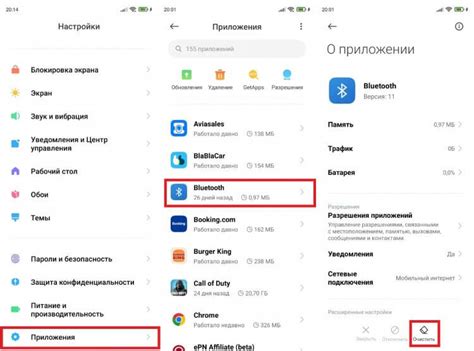
Если ваш телефон на Android не определяет AirPods, попробуйте очистить кэш и сбросить настройки Bluetooth. Это может помочь решить проблему:
- Откройте настройки вашего телефона.
- Прокрутите вниз и найдите раздел "Apps" (Приложения).
- Найдите и нажмите на приложение "Bluetooth".
- Выберите "Storage" (Хранилище).
- Нажмите "Clear cache" (Очистить кэш).
После очистки кэша Bluetooth, необходимо сбросить настройки Bluetooth:
- Вернитесь в настройки вашего телефона.
- Прокрутите вниз и найдите раздел "System" (Система).
- Выберите "Reset" (Сброс).
- В разделе "Reset options" (Опции сброса) выберите "Reset network settings" (Сбросить сетевые настройки).
- Подтвердите сброс настроек.
После сброса настроек Bluetooth, вам придется повторно подключить ваши AirPods к телефону. Надеемся, что после выполнения этих шагов ваш телефон успешно определит AirPods.




